Najlakši način za pretvaranje AVI-ja uz podršku AVI video pretvarača
AVI format poznat je kao jedan od najvećih formata datoteka koje možete koristiti za pohranu visokokvalitetnog audio i video zapisa. Za nas nije novo da će vam trebati kompresor da biste ga mogli prenijeti na drugi softver ili čak dijeliti na različitim platformama. U ovom slučaju, AVI format nije najbolji izbor za prijenos ili dijeljenje datoteka. Ali idealno je za pohranu sirovih i visokokvalitetnih audio i video datoteka. Umjesto preuzimanja kodeka za komprimiranje .avi datoteke. Morate naučiti kako pretvoriti avi u video format manje veličine kao što je MP4 ili MOV. Dakle, ostanite mirni i doznajmo na kraju koji AVI pretvarač proizvodi nevjerojatne, ali jednostavne pretvorbe sa svojim različitim značajkama.

Dio 1. Fenomenalni AVI Converter za Mac i PC
Ako tražite fenomenalan AVI video konverter, onda ovo mora biti vaš prvi izbor za pretvaranje datoteka. Kao FVC Video Converter Ultimate omogućuje korisnicima ne samo pretvorbu, već i poboljšanje, uređivanje, izradu i još mnogo toga. Ovaj nerješivi AVI format može se pretvoriti u novi format bez gubitka kvalitete i preuzimanja drugog kodeka za komprimiranje. Dakle, ako ste danas nabavili ovaj alat, dat ćemo vam još jedan bonus korak. Da biste poboljšali svoj zvuk u posljednjem dijelu nakon koraka o tome kako pretvoriti. Dakle, sjednite, opustite se i pričvrstite pojas jer će vam trebati i vidjeti koliko brzo pretvaranje može postići ovaj pretvarač.
Korak 1. Prije nego što započnete pretvorbu, morate ovo preuzeti AVI pretvarač na vašem PC-u ili Mac-u. Instalirajte nakon što završite i promijenite postavke prema vašim željama. Zatim kliknite završi da konačno pokrenete alat.
Besplatno preuzimanjeZa Windows 7 ili novijiSigurno preuzimanje
Besplatno preuzimanjeZa MacOS 10.7 ili novijiSigurno preuzimanje
Korak 2. Nakon što se alat pokrene, kliknite na plus znak u srednjem dijelu sučelja. Zatim odaberite AVI datoteku koju želite pretvoriti. Osim toga, ako je datoteka mnogo za locirati, možete ih jednostavno povući i ispustiti na sučelje.

3. korak Ovdje ponovno na glavnom sučelju pronađite padajući gumb pored Pretvori sve na opciju i odaberite video ili audio format za koji želite da bude konačni izlaz.

4. korak Kako je format promijenjen. Sada je pravo vrijeme da svoju AVI datoteku pretvorite u video format koji želite da bude, klikom na Pretvori sve dugme.
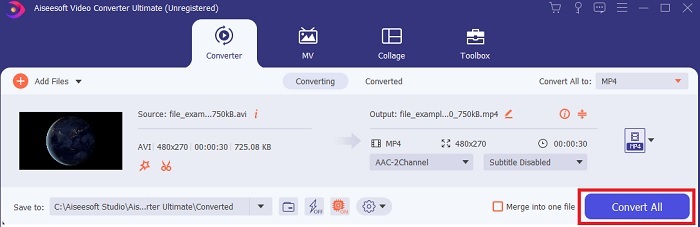
Korak 5. Da biste pogledali konvertiranu datoteku, kliknite datoteku u mapi koja će se na kraju pojaviti nakon pretvorbe.

Dodatni koraci o tome kako dodati pojačanje zvuka nakon što ste konvertirali datoteku
Kako biste poboljšali zvuk svoje konvertirane datoteke, možete upotrijebiti ovu jednu od fenomenalnih značajki koju predstavlja FVC Video Converter Ultimate. Dakle, da znate kako koristiti Pojačavač glasnoće slijedite korake u nastavku ako ste već nabavili ultimativni pretvarač.
Korak 1. Za korištenje Pojačavač glasnoće, locirajte ga na Kutija s alatima.

Korak 2. Dodajte datoteku koju želite poboljšati klikom na plus dugme.

3. korak Podesite i poboljšajte zvuk povlačenjem klizači. zatim Izvoz ako ste završili s poboljšanjem. Zatim će se mapa automatski prikazati na vašem zaslonu, a zatim je kliknite za reprodukciju.

Dio 2. 2 najboljih AVI video pretvarača na mreži
1. FVC besplatni video pretvarač

Ako ne želite preuzeti pretvarač na svoj pogon, morate ga pokušati upotrijebiti FVC besplatni video pretvarač. Za razliku od bilo kojeg AVI u MP4 pretvarač online alat, ovo je tako učinkovito i učinkovito u pretvaranju bilo koje datoteke u novi format. Iako ovaj alat nije najbolji za korištenje ako nemate pristup internetu. Zato što ovisi o internetu kao i drugi alat pored ovoga. Dakle, ako imate stabilan i brz internet onda morate sami testirati ovaj konverter. Slijedeći dolje navedene korake. Osim toga, ovaj alat nema dosadnih oglasa na svom sučelju tako da možete biti sigurni da je konverzija osigurana.
Korak 1. Da biste otvorili glavnu web stranicu web alata, kliknite ovo veza i nastavi.
Korak 2. Zatim ga sada morate pokrenuti klikom na Dodajte datoteke za pretvaranje dugme. Odaberite AVI datoteku i kliknite Otvoren za lijepljenje datoteke na sučelje web alata. Osim toga, ako prvi put koristite pokretač, morat ćete ga prvo preuzeti i instalirati. Nekoliko bajtova će se koristiti za preuzimanje pokretača, a zatim ponovno kliknite Dodaj datoteke za pretvorbu.
3. korak Promijenite format odabirom dostupnih video formata ispod.
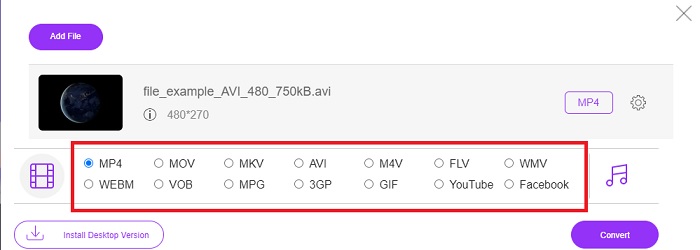
4. korak Nakon odabira formata, sada je pravo vrijeme da započnete proces pretvorbe klikom na Pretvoriti i odaberite odredište svoje datoteke.

Korak 5. Za ponovno gledanje AVI datoteke koju ste upravo konvertirali, kliknite ovo mapu. I mapa datoteka će se pojaviti na vašem zaslonu i kliknite na konvertiranu datoteku.

2. CDKM

Još AVI konverter besplatan je CDKM. Ovom alatu može besplatno pristupiti svatko tko ima internetsku vezu. Pretvorba koju ovaj web alat daje jedna je od najboljih, ali formati su ograničeni. Također, prema uvjetima i odredbama weba, ne postoji jamstvo brisanja konvertirane datoteke nakon konverzije. Dakle, to znači da je vaša datoteka još uvijek zaglavljena na webu i da joj haker može pristupiti kako bi znao da vas vaša IP adresa može locirati. Iako mu je pomalo zastrašujuće pristupiti, ipak pruža izvrsnu konverziju s oglasima na web sučelju.
Dio 3. Aplikacije za pretvaranje AVI datoteka na iOS i Android uređajima
1. Video Converter

Jedan od najboljih iOS-a Pretvarači AVI u GIF je Video Converter. Aplikacija dobiva mnogo pljeska od svojih korisnika jer je brza i jednostavna za korištenje. Čini se da je alat savršen pretvarač koji možete koristiti jer je ocjena 4,3 zvjezdice od 5. Ali ako ćete pročitati recenzije korisnika o alatu, možda biste trebali dvaput razmisliti prije nego što ga preuzmete ili upotrijebite. Dok pokušavamo koristiti ovu aplikaciju, ovom alatu se događa mnogo rušenja i bugova. Tijekom pretvorbe ili čak prije nego što je pretvorba uopće započela.
2. Media Converter

The Media Converter jedan je od najboljih pretvarača na Android uređajima. Sučelje aplikacije puno je složenije od imena. Dakle, nemojte da vas zavara njegovo ime jer je ovaj alat puno teži za korištenje. Ipak, postoji mnogo korisnika koji to vole koristiti Aplikacija za pretvaranje AVI u MP4. Dakle, ako ste novi u pretvaranju, ova aplikacija mora biti vaše posljednje sredstvo. Dok testiramo aplikaciju, sučelje je također tako neodoljivo i zbunjujuće.
Dio 4. Često postavljana pitanja o AVI Converteru
Što je AVI format?
AVI format je razvio Microsoft za pohranu visokokvalitetnih medijskih datoteka na njega. Iako se datoteka može komprimirati, na kvalitetu audio i video zapisa može utjecati ako je komprimirate. Dakle, da saznate više o tome što je AVI zatim kliknite hipervezu za premještanje i prikupljanje informacija o formatu.
Gdje mogu uređivati svoje GIF-ove?
Ako je uređivanje GIF-ova vaš problem, postoji rješenje da popravite svoje GIF-ove. Da biste saznali više o tome što su najbolji GIF uređivač zatim kliknite ovu vezu i pogledajte kako popraviti svoje GIF-ove.
Nakon što pretvorim AVI u GIF, imam li i dalje istu kvalitetu?
Kao što smo rekli ranije u ovom članku, AVI pohranjuje puno bolju kvalitetu od GIF-ova. Dakle, očekujte drastičnu promjenu nakon što pretvorite AVI u GIF. Ali postoji način kako riješiti ovaj problem korištenjem jedne od značajki koje možete koristiti na ultimativnom pretvaraču: Video Enhancer.
Zaključak
Kako smo pri kraju, ovdje predstavljeni alat može izvršiti konverziju koju želite imati. Ali nemaju svi iste značajke kao FVC Video Converter Ultimate. Dok hodamo u zemlji napredne tehnologije, ultimativni pretvarač nikada neće zakasniti na ono što je novo u pretvorbi. Dakle, ako ste ovdje da biste imali brzo i jednostavno iskustvo konverzije. Tada bismo željeli da imate FVC Video Converter Ultimate kao svoj osobni pretvarač tako što ćete ga sada preuzeti.



 Video Converter Ultimate
Video Converter Ultimate Snimač zaslona
Snimač zaslona


